thinkpad如何更改新的应用存储位置
来源:网络收集 点击: 时间:2025-02-21【导读】:
thinkpad如何更改新的应用存储位置呢?很多人都不会,其实还是很简单的,具体的更改方法,下面小编来详细的讲解一下。工具/原料morethinkpad E431、win10系统1809方法/步骤1/9分步阅读 2/9
2/9 3/9
3/9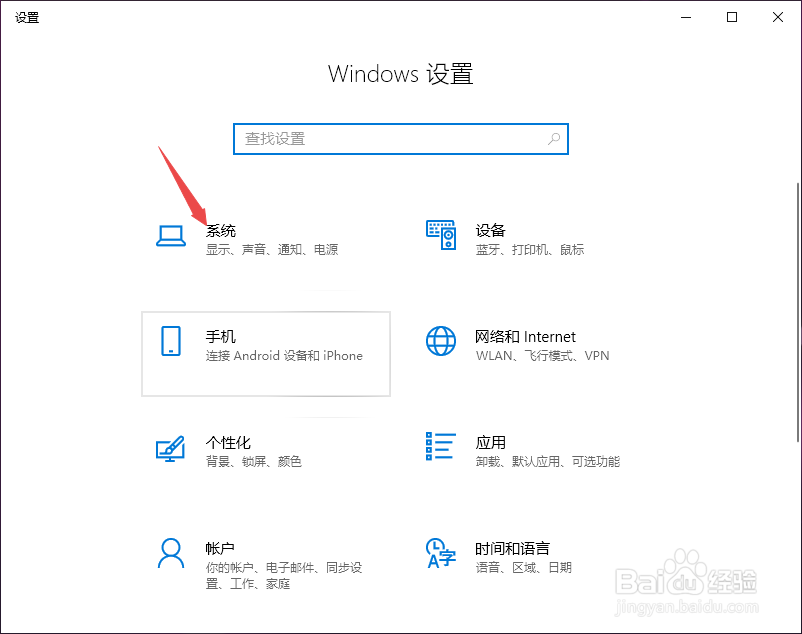 4/9
4/9 5/9
5/9 6/9
6/9 7/9
7/9 8/9
8/9 9/9
9/9 THINKPAD
THINKPAD
先打开我们的thinkpad,然后点击开始;
 2/9
2/9之后点击设置;
 3/9
3/9然后点击系统;
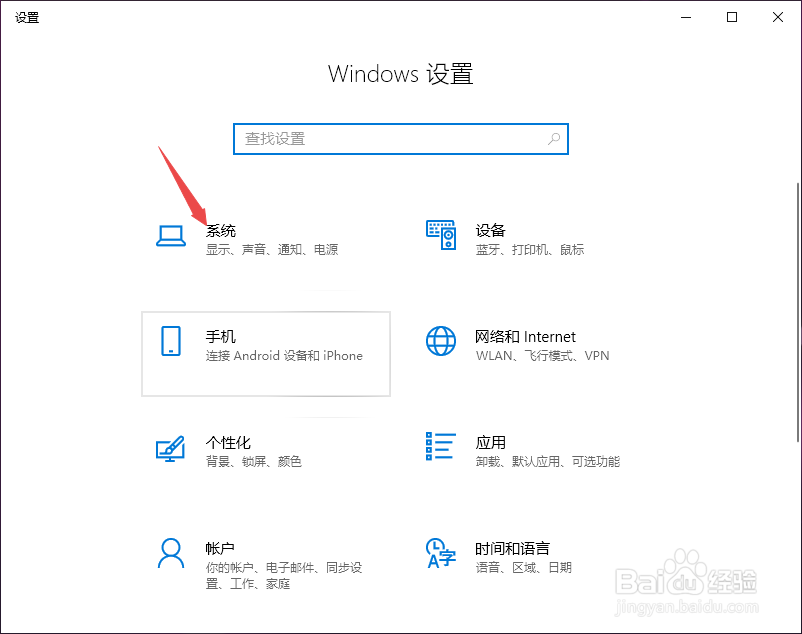 4/9
4/9之后点击存储;
 5/9
5/9然后点击更改新内容的保存位置;
 6/9
6/9之后点击新的应用将保存到下方的下拉箭头;
 7/9
7/9我们点击选择一个其他的磁盘;
 8/9
8/9之后点击应用;
 9/9
9/9结果如图所示,这样我们就更改了新的应用存储位置了。
 THINKPAD
THINKPAD 版权声明:
1、本文系转载,版权归原作者所有,旨在传递信息,不代表看本站的观点和立场。
2、本站仅提供信息发布平台,不承担相关法律责任。
3、若侵犯您的版权或隐私,请联系本站管理员删除。
4、文章链接:http://www.1haoku.cn/art_1246618.html
上一篇:京东上怎么参与抽现金红包活动
下一篇:UG在哪可以找到垫块命令?
 订阅
订阅